- Es obligatorio mantener los componentes de software funcionando correctamente, así que considere instalar controladores de forma automática y manual en Windows 11.
- Usar el menú de configuración nuevo y mejorado es la primera opción que debe probar.
- Para instalar manualmente los controladores en Windows 11, también puede acceder al sitio web oficial del fabricante del dispositivo.

XINSTALAR HACIENDO CLIC EN EL ARCHIVO DE DESCARGA
Este software reparará errores comunes de la computadora, lo protegerá de la pérdida de archivos, malware, fallas de hardware y optimizará su PC para obtener el máximo rendimiento. Solucione problemas de PC y elimine virus ahora en 3 sencillos pasos:
- Descargar la herramienta de reparación de PC Restoro que viene con tecnologías patentadas (patente disponible aquí).
- Hacer clic Iniciar escaneo para encontrar problemas de Windows que podrían estar causando problemas en la PC.
- Hacer clic Repara todo para solucionar problemas que afectan la seguridad y el rendimiento de su computadora
- Restoro ha sido descargado por 0 lectores este mes.
Podemos admitir firmemente que sin controladores, nuestra PC y sistema operativo no funcionarán en condiciones normales. Antes que nada, debe saber que puede instalar controladores tanto automática como manualmente en Windows 11.
Un controlador de dispositivo puede simplificar la programación, actuando como traductor y comunicador entre su dispositivo y las aplicaciones o el sistema operativo que lo utilizan.
Los controladores son importantes teniendo en cuenta que si no funcionan correctamente, es posible que observe que el hardware funciona mal o no responde. Aún más, ocultan los elementos intrínsecos de sus dispositivos de hardware, lo que le permite utilizar una interfaz extremadamente fácil.
En la siguiente imagen, puede ver cómo funcionan los controladores en su PC. Como puede ver, los controladores son componentes de software relacionados con su dispositivo, que permiten que su sistema operativo se inicie, use y controle todas las piezas de hardware y software.

Parece que algunos usuarios necesitan saber cómo instalar controladores manualmente en Windows 11, y le mostraremos las formas más fáciles de hacerlo.
Para descubrir la opción más adecuada, asegúrese de probar todas las que se enumeran a continuación.
¿Cómo puedo instalar controladores manualmente en Windows 11?
1. Usar el menú de configuración
- Abierto Ajustes.
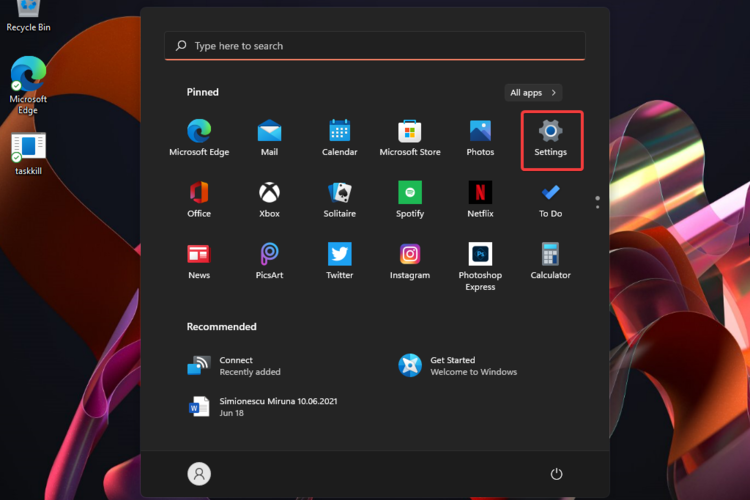
- Ir a actualizacion de Windows, luego seleccione Opciones avanzadas.
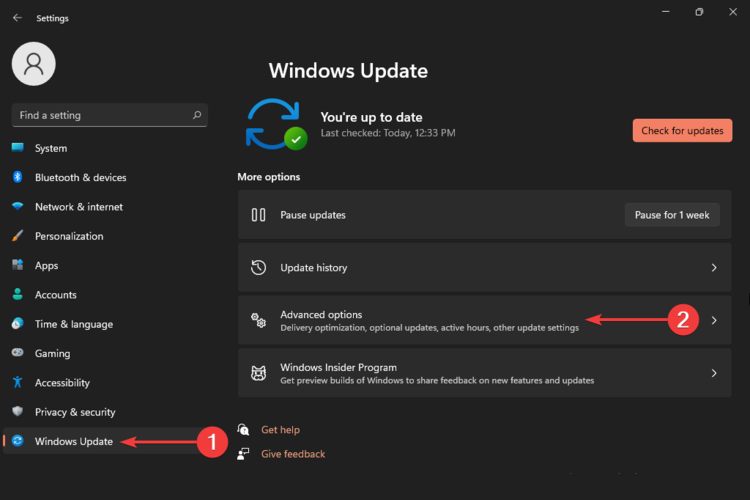
- Seleccione Actualizaciones opcionales.
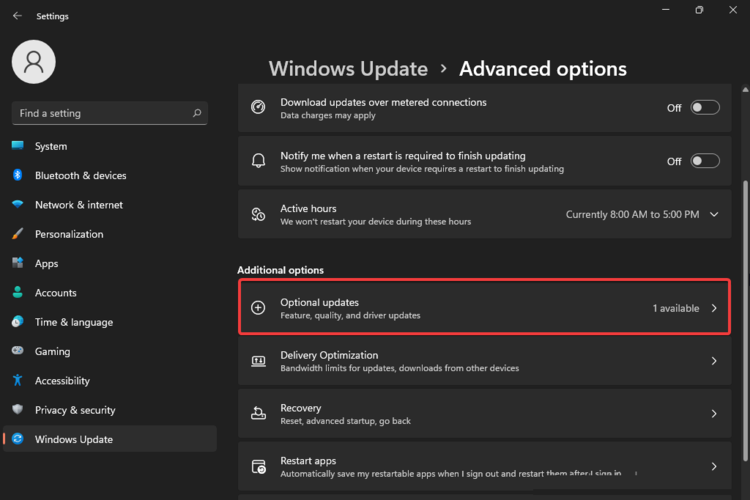
- Ampliar la Actualizaciones de controladores, luego marque los controladores recomendados.
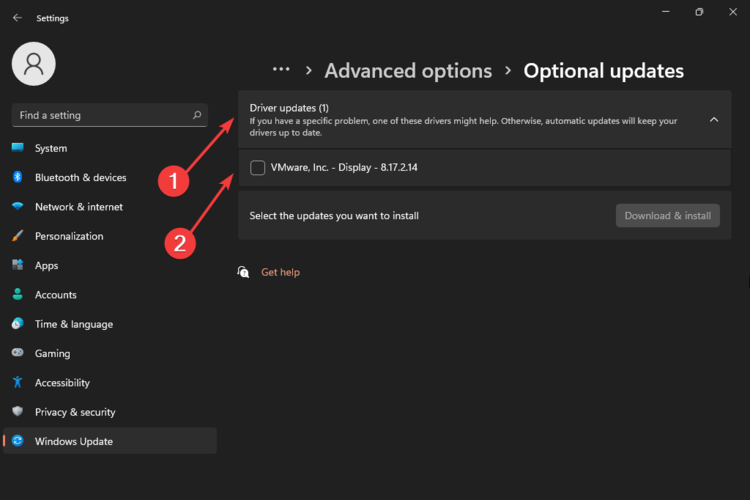
- Clickea en el Descargar e instalar botón.
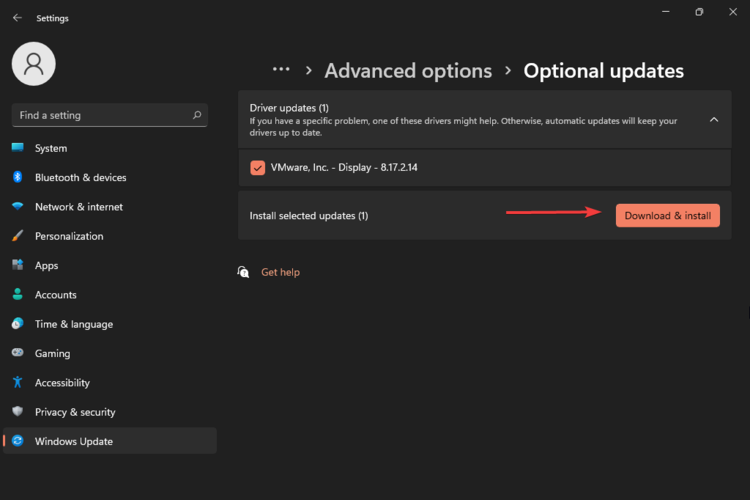
2. Obtenga controladores para Windows 11 en el sitio web del fabricante
- Abra cualquier navegador web, luego busque el fabricante de su controlador centro de descarga de controladores.
- En la mayoría de los casos, debe buscar el modelo exacto de su producto, pero también puede buscar el conductor general.
- Supongamos que accede al Centro de descargas de Intel. En la barra de búsqueda, puede escribir las especificaciones necesarias, como en el siguiente ejemplo:
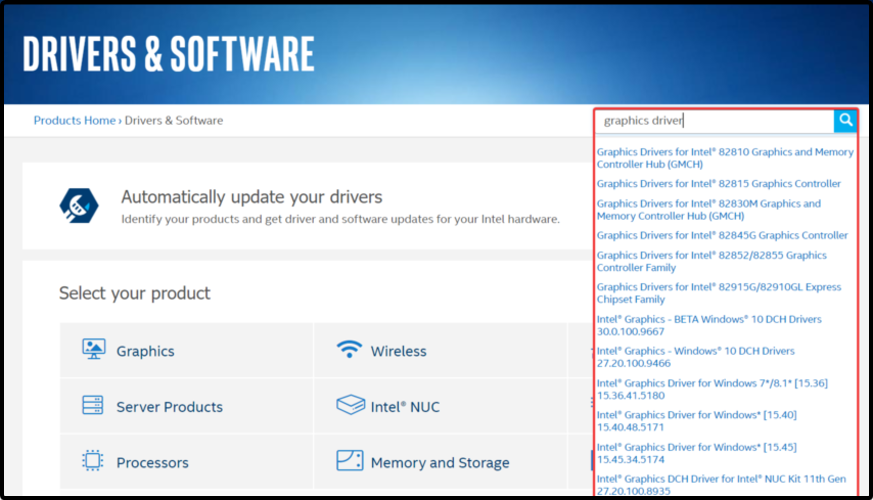
- Aparecerá una lista, luego tendrá que seleccionar uno de los controladores disponibles (recomendamos elegir el los últimos).
- Clickea en el Descargar botón.
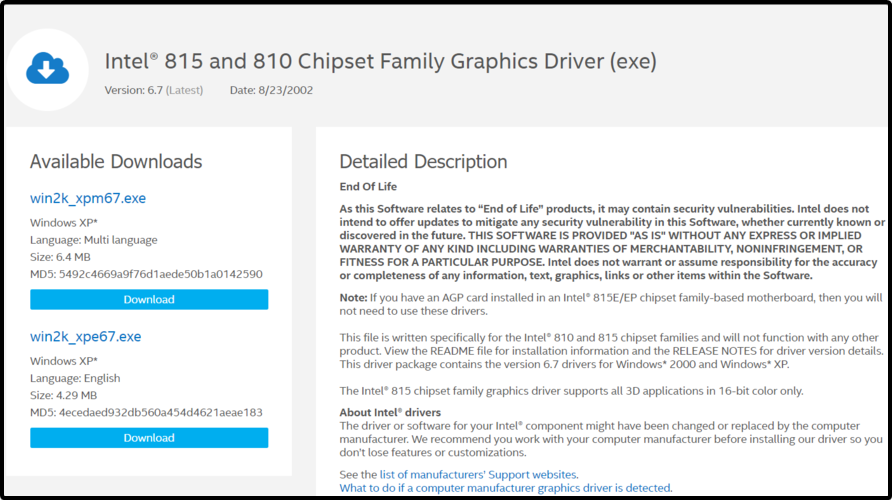
- Siga las instrucciones en pantalla para instalarlo.
3. Usar el Administrador de dispositivos
- Abierto Administrador de dispositivos.

- Expanda la sección de controladores relacionados, luego haga clic con el botón derecho en el controlador necesario y seleccione Actualizar controlador.
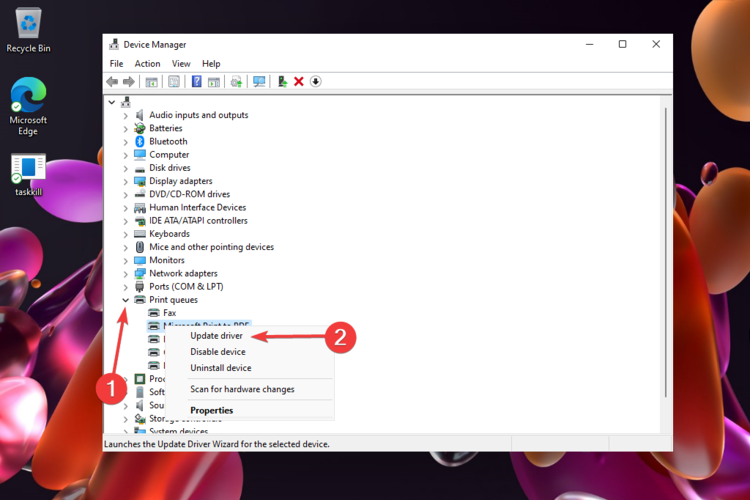
- Escoger Buscar controladores en mi computadora.
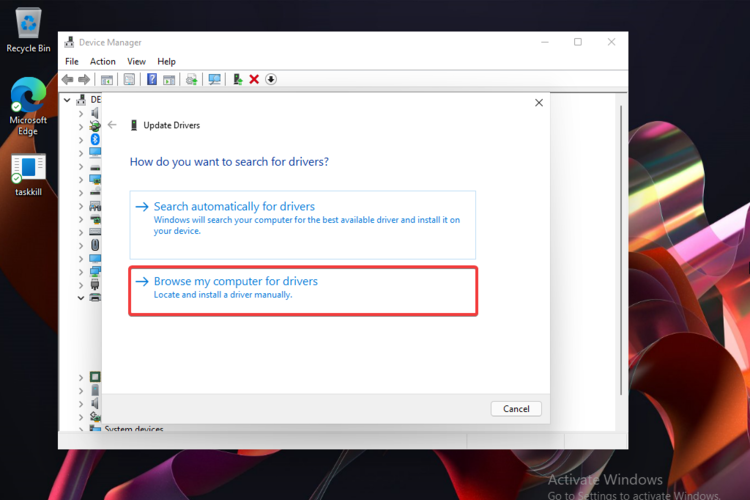
- Clickea en el Navegar, luego seleccione una ubicación para su controlador.
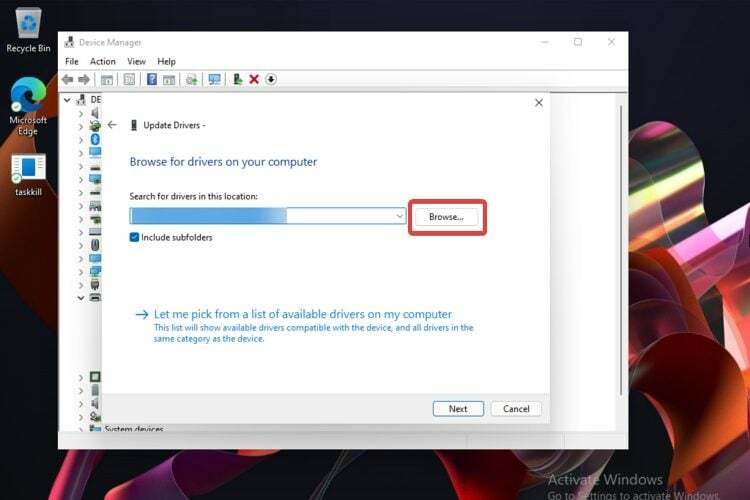
- Clickea en el próximo botón.
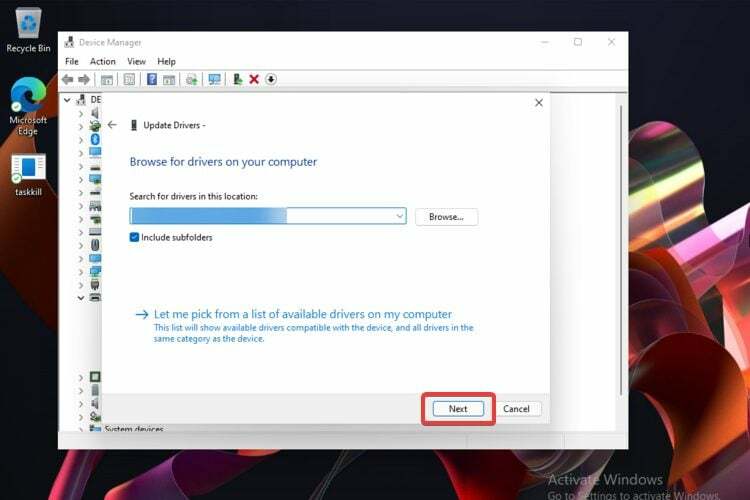
¿Cuáles son los problemas de controladores más comunes?
Para evitar cualquier problema relacionado con sus controladores, preparamos una lista de los problemas de controladores más comunes. Además, asegúrese de que pronto presentaremos artículos de solución completa sobre estos problemas en Windows 11.
- Errores BSOD, también conocidos como errores de pantalla azul de la muerte
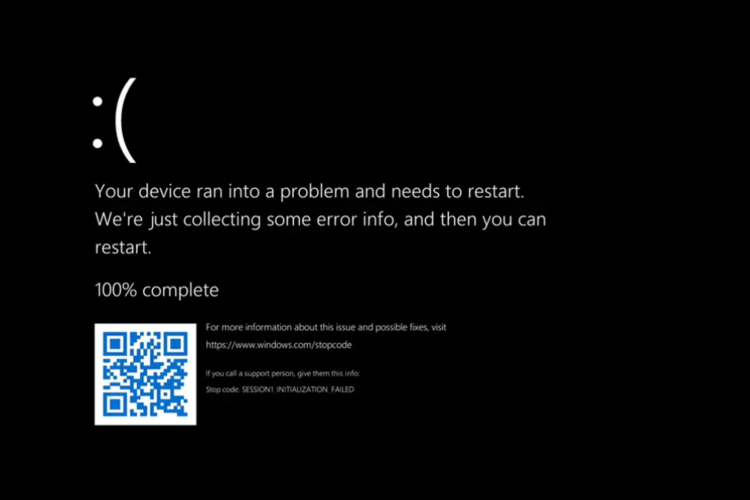
- Problemas de congelación de la pantalla de la computadora
- La impresora o el escáner no responde correctamente
- Problemas relacionados con el mouse, el panel táctil o el controlador de la pantalla táctil
- Problemas con los controladores de sonido y audio
- Problemas con el controlador del teclado o del USB
Para evitar todos estos problemas, recomendamos actualizar constantemente sus controladores.
¿Con qué frecuencia debo comprobar si hay controladores actualizados?
En términos generales, no tiene que buscar manualmente sus controladores actualizados, y eso se debe a que Windows le informará si hay uno nuevo disponible para actualizar.
Sin embargo, como con cualquier otro componente de software, es posible que no siempre se dé cuenta cuando hay una actualización disponible. Por lo tanto, es posible que deba verificar manualmente los controladores actualizados.
Si se pregunta con qué frecuencia debe inspeccionar este tipo de acción, eche un vistazo a la información que se enumera a continuación:
- Antes que nada, considere buscar actualizaciones de controladores después de cada gran actualización de Windows.
- Debe examinar las actualizaciones del controlador cada vez que instale una nueva aplicación en su PC.
- Teniendo en cuenta los controladores de la GPU (unidad de procesamiento gráfico), puede actualizarlos cada vez que aparece un nuevo juego o programa de edición de video.
- Si necesita conectar algún periférico a su dispositivo (como un cable USB, impresoras o escáneres), debe verificar los controladores relacionados tan pronto como los asocie a su computadora. Por lo tanto, se asegurará de que no dañen su PC.
Tener un controlador optimizado requiere una actualización cada tres meses. Además, ten en cuenta que también puedes acceder al Centro de descarga de Microsofty busque el controlador que necesita instalar.
En cuanto a los escaneos automáticos de controladores faltantes o desactualizados, solo podemos alentarlo a utilizar una herramienta dedicada como DriverFix.
Estos son los métodos más fáciles que ayudarán a instalar manualmente los controladores en Windows 11. Por supuesto, también puede hacerlo de forma automática, que es una opción que requiere menos tiempo.
Si tiene alguna otra pregunta sobre este tema, no dude en comentar en la sección siguiente.
![Cómo instalar el controlador del escáner Epson [Guía fácil]](/f/aa16efc4c752eef3b3c754daf59e5480.jpg?width=300&height=460)

